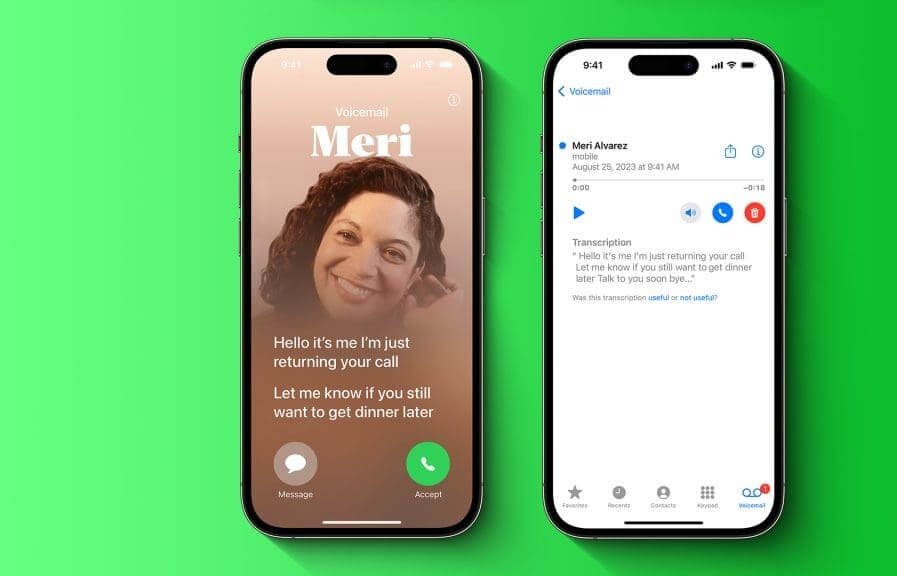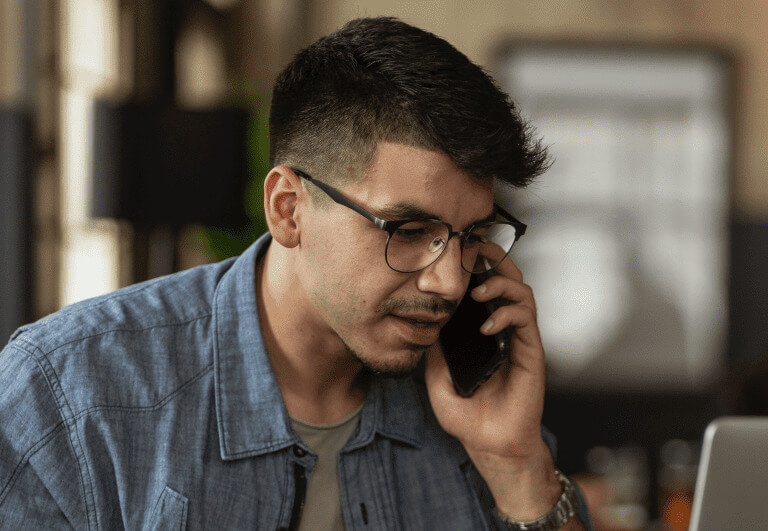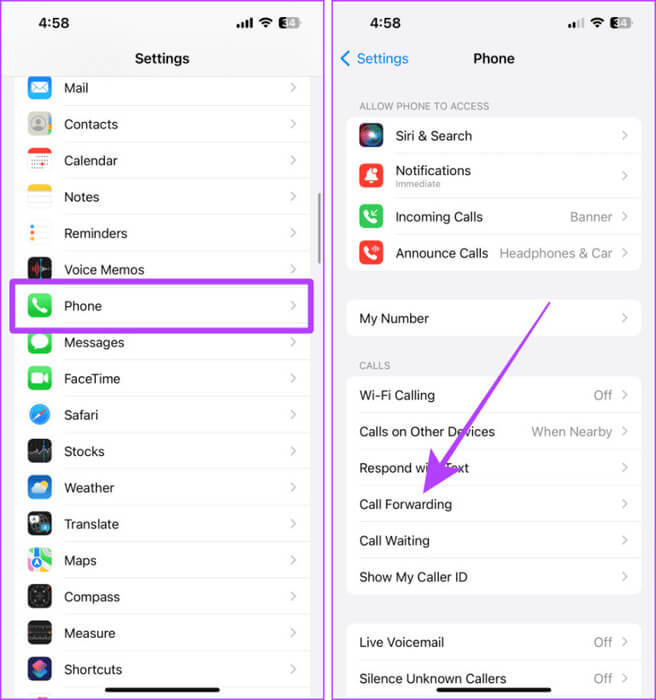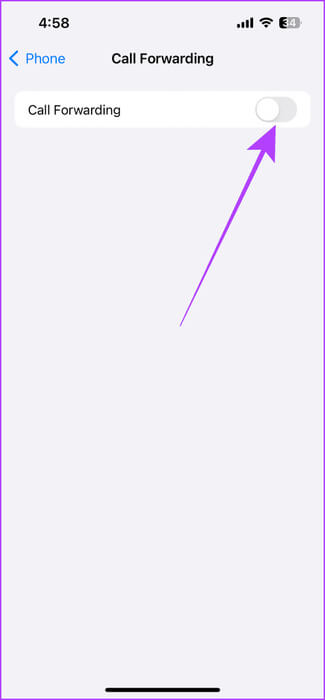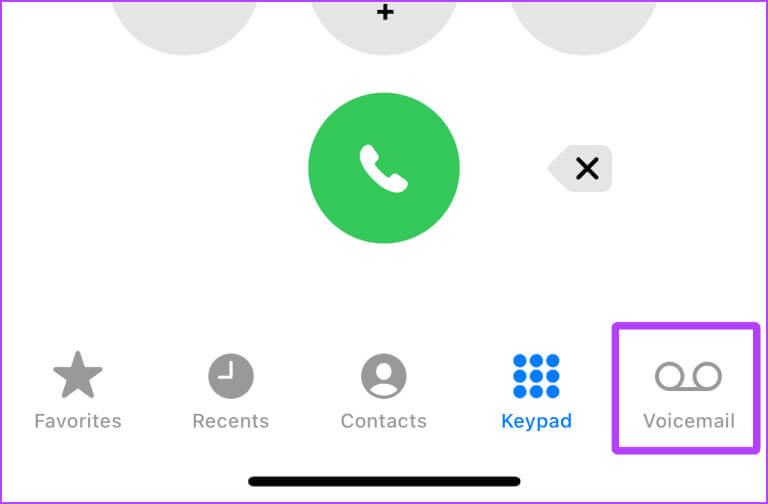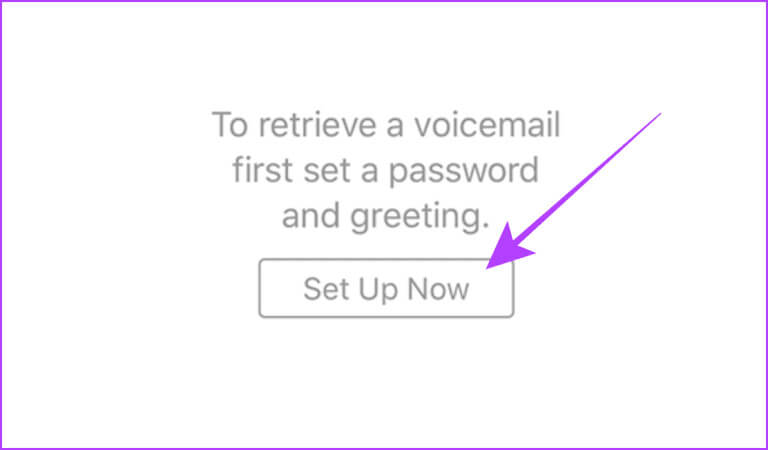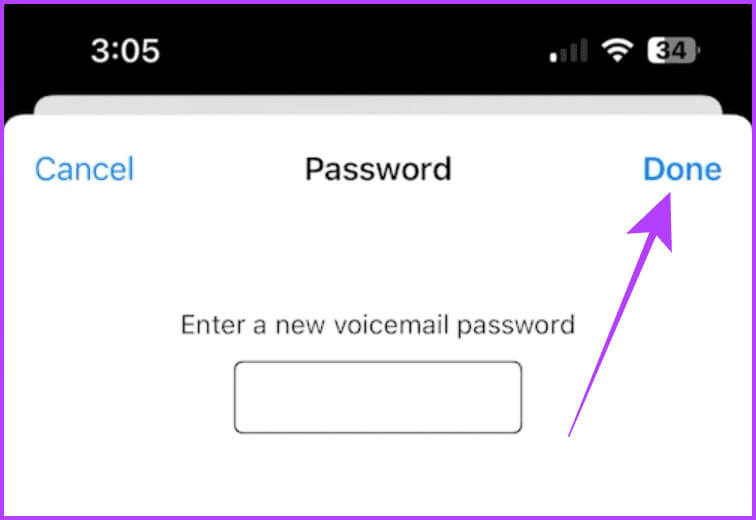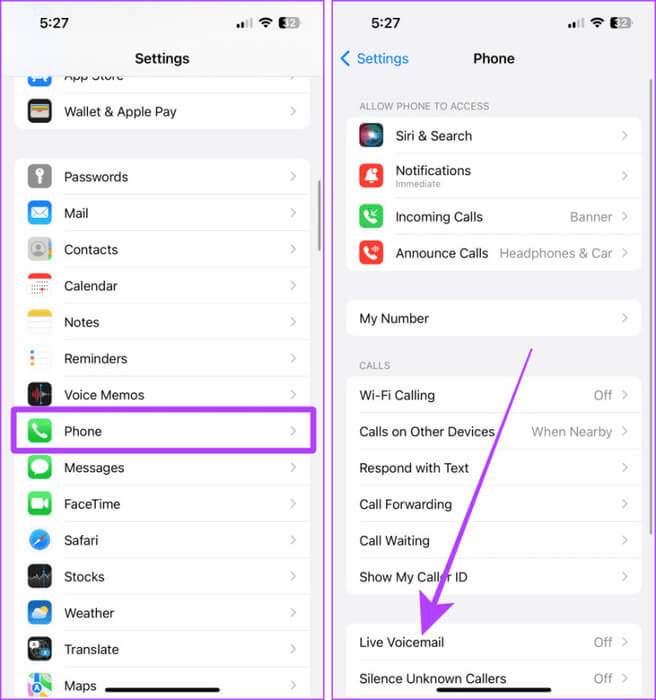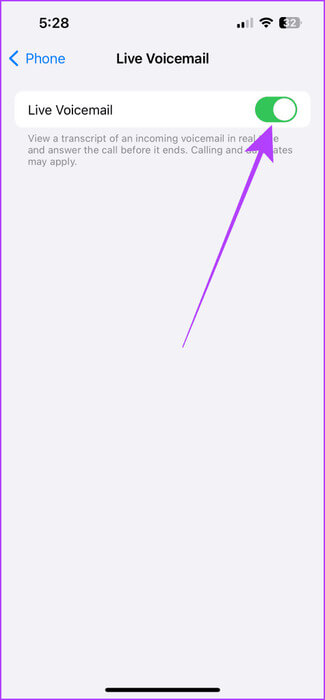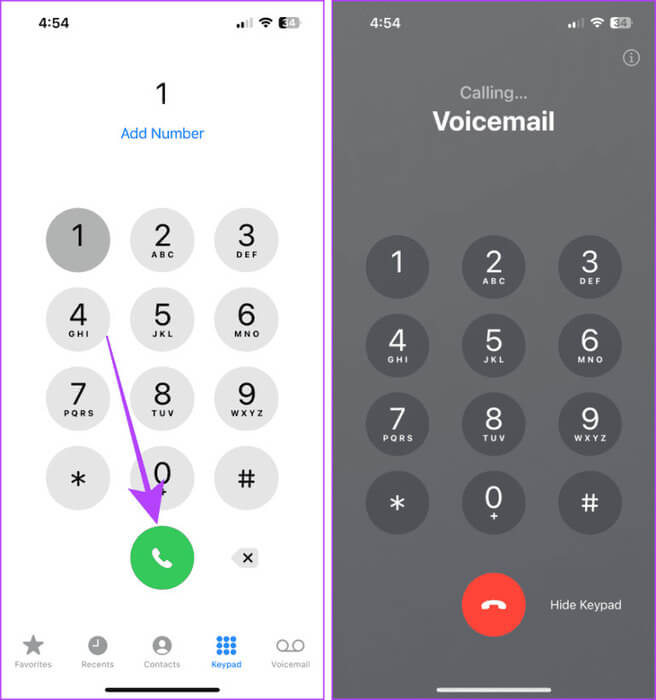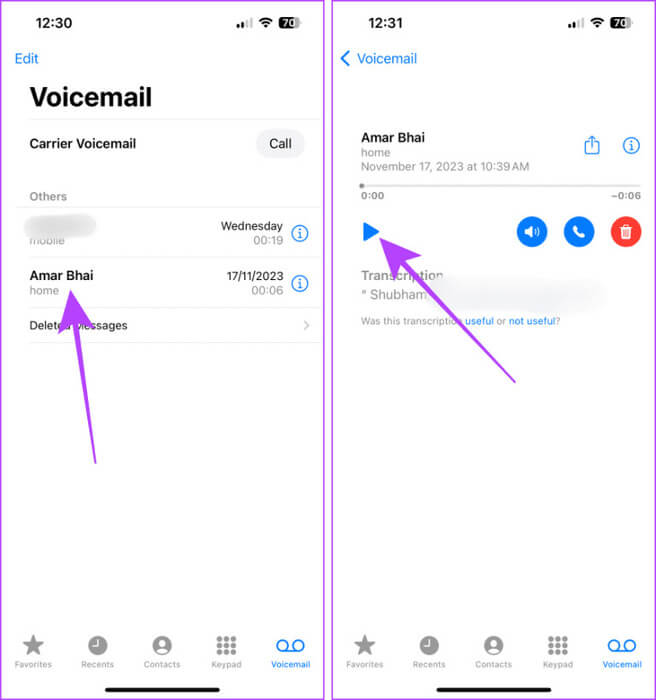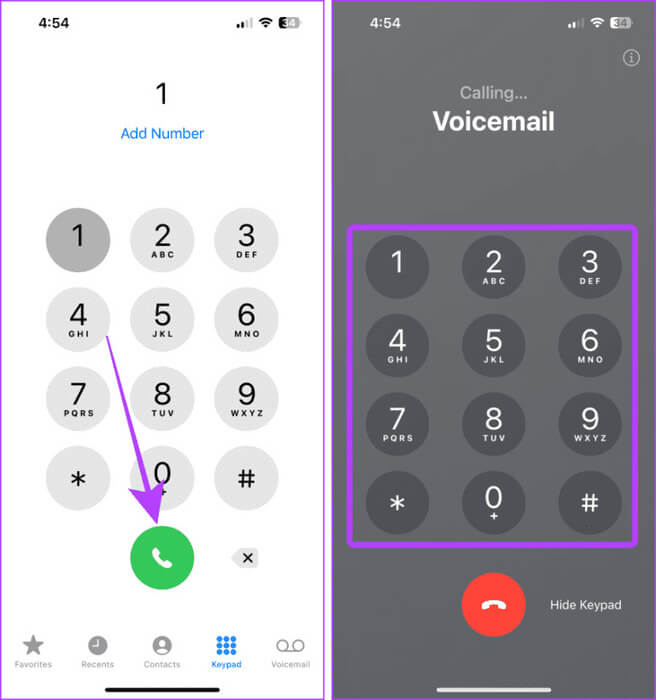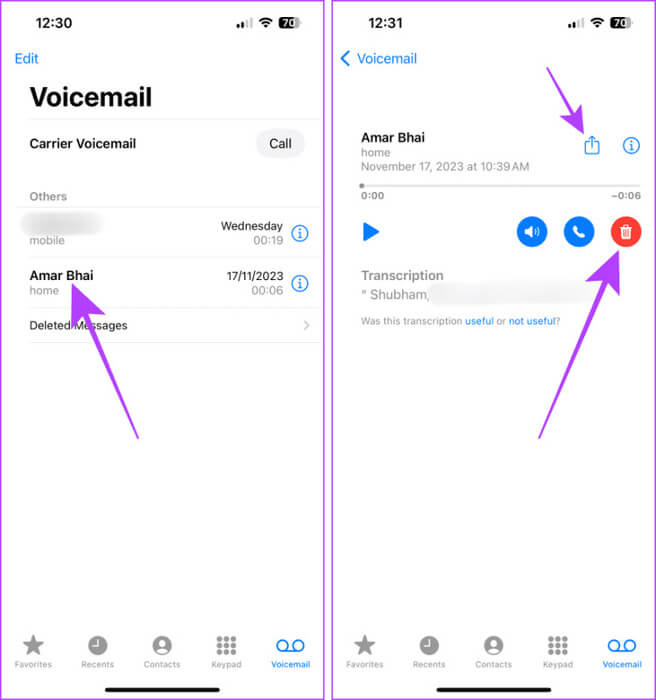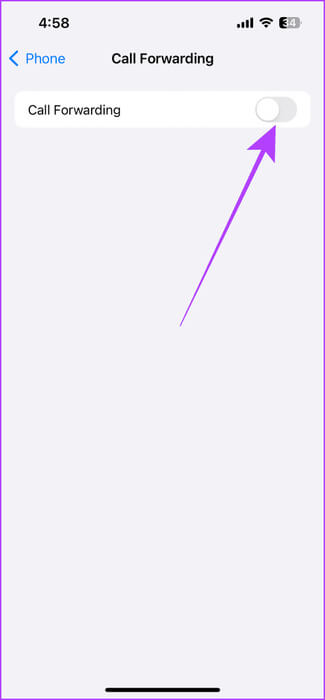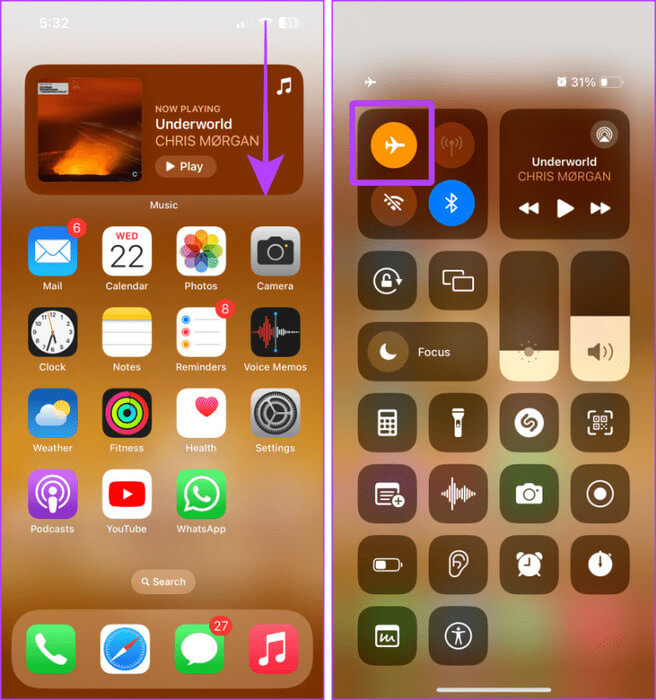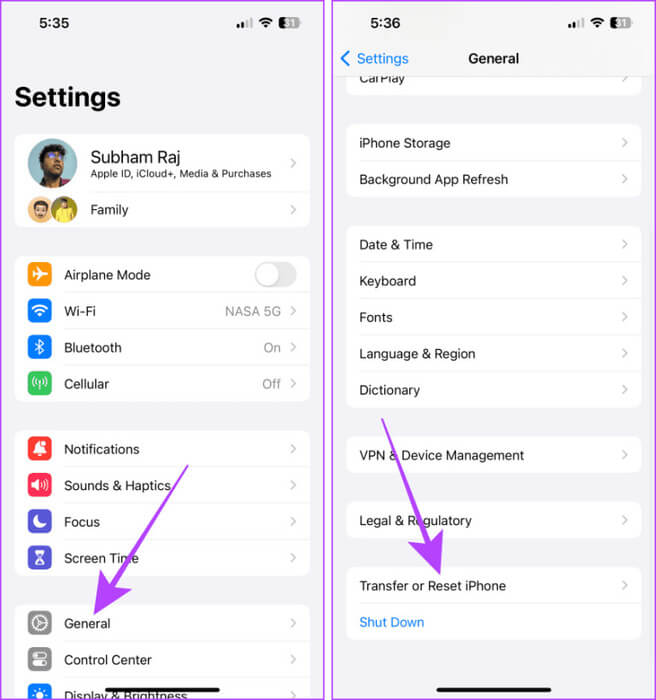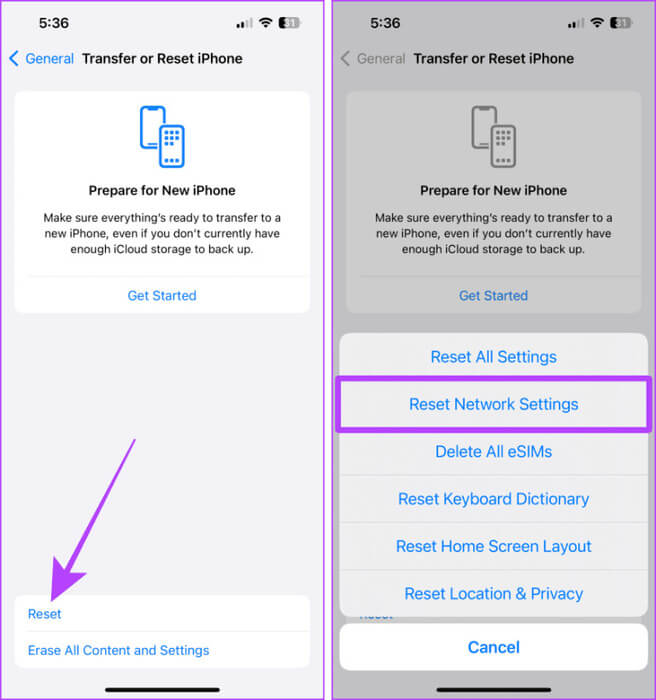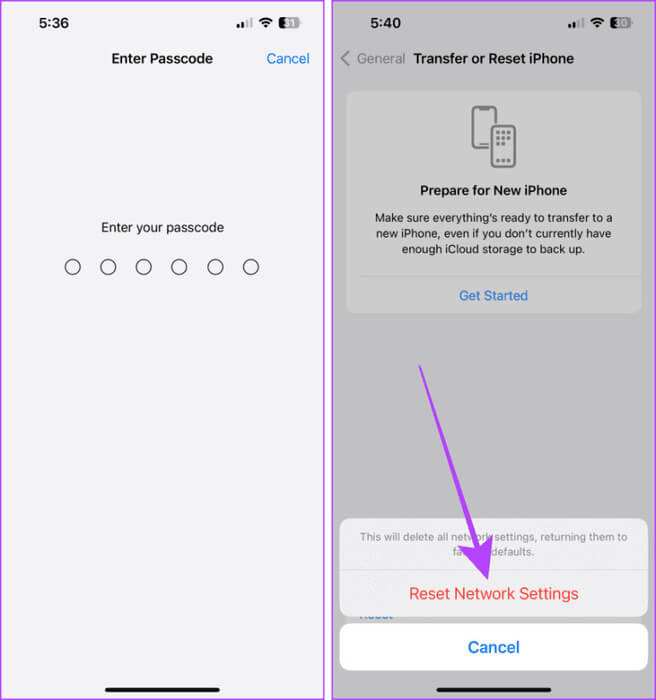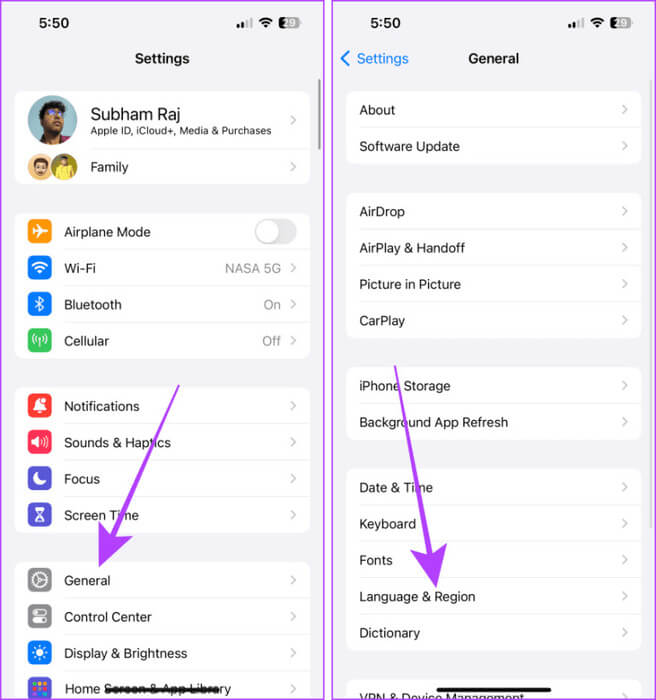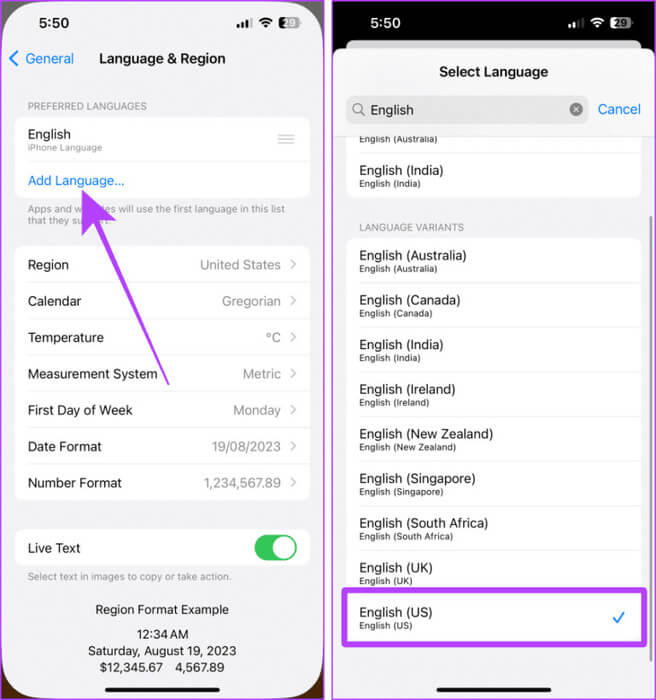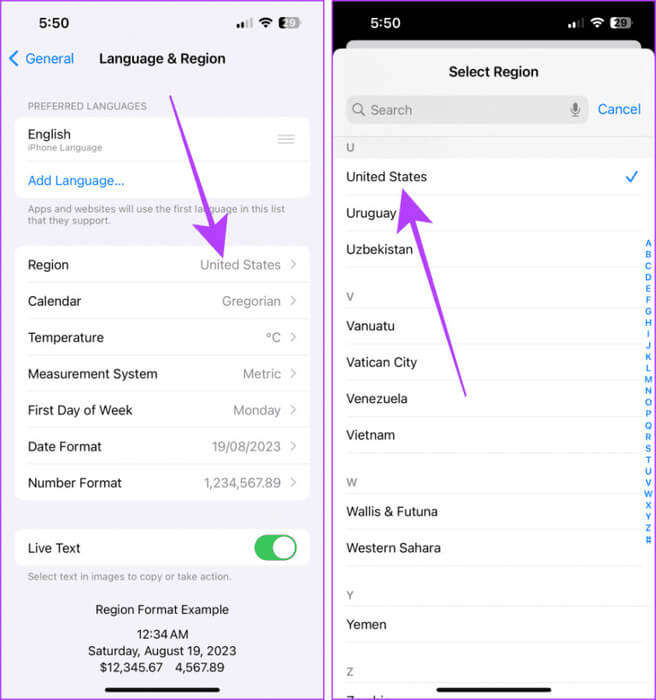كيفية استخدام البريد الصوتي (الناقل والمباشر) على iPhone
إذا فاتتك مكالمة على جهاز iPhone الخاص بك، فيجب أن تعلم أن البريد الصوتي يمكن أن يساعدك في العودة إلى أصدقائك وعائلتك في الوقت المحدد. يسمح البريد الصوتي للأشخاص الذين يحاولون الاتصال بك بتسجيل رسالة وتركها إذا لم تتمكن من حضور المكالمة. فيما يلي دليل كامل حول كيفية استخدام البريد الصوتي على جهاز iPhone الخاص بك.
هناك نوعان من ميزات البريد الصوتي على جهاز iPhone الخاص بك: الناقل والبريد الصوتي المباشر. يتم توفير الأول لك من قبل شركة الاتصالات الخاصة بك، ويأتي الأخير مع جهاز iPhone الخاص بك (الذي يعمل بنظام iOS 17 والإصدارات الأحدث). دعونا نتعمق فيها ونتعرف عليها بالتفصيل.
الفرق بين الناقل والبريد الصوتي المباشر
يتم توفير البريد الصوتي الخاص بشركة الاتصالات من خلال مزود الخدمة الخاص بك. عندما لا تكون متاحًا، سيتم إعادة توجيه مكالمتك إلى البريد الصوتي لمشغل شبكة الجوال، ومن هناك، يمكنك الاستماع إلى الرسائل التي تركها أحبائك عند الطلب. يتم تخزين رسائل البريد الصوتي الخاصة بشركة الاتصالات على الخادم الخاص بها لمدة تصل إلى 30 يومًا.
من ناحية أخرى، يعد Live Voicemail إحدى ميزات جهاز iPhone الخاص بك. عند تشغيله، سيتم إرسال أي شخص يتصل، وإذا لم تكن متاحًا للرد على المكالمة، إلى البريد الصوتي المباشر. وفي الوقت نفسه، يمكنك رؤية نص الرسالة التي يتركونها في الوقت الفعلي على شاشة جهاز iPhone الخاص بك.
وأثناء الاستماع إلى البريد الصوتي المباشر، لا يزال بإمكانك الضغط على قبول المكالمة والرد عليها. على عكس البريد الصوتي لشركة Carrier، يتم تخزين رسائل البريد الصوتي المباشر محليًا على جهاز iPhone الخاص بك دون حد زمني. الميزة مشابهة للأيام القديمة لأجهزة الرد الآلي ولكن مع النسخ.
إيقاف تشغيل تحويل المكالمات
قبل أن ننظر إلى كيفية إعداد البريد الصوتي على جهاز iPhone الخاص بك، فلنقم أولاً بإيقاف تشغيل إعادة توجيه المكالمات على جهاز iPhone الخاص بك. لأنه عند تشغيل تحويل المكالمات، إذا لم تكن متاحًا لتلقي المكالمات، فسيتم إعادة توجيه المكالمة إلى الرقم الذي قمت بتعيينه بدلاً من الذهاب إلى البريد الصوتي. فيما يلي الخطوات البسيطة التي يجب اتخاذها.
الخطوة 1: قم بتشغيل تطبيق الإعدادات على جهاز iPhone الخاص بك وانقر فوق الهاتف.
الخطوة 2: اضغط على تحويل المكالمات.
خطوة 3: اضغط على زر التبديل لتحويل المكالمات وأوقف تشغيله.
كيفية إعداد البريد الصوتي لشركة الاتصالات على IPHONE
يعد البريد الصوتي ميزة مفيدة، حيث يمكنه تسجيل رسالة مهمة عندما تكون غير متصل بالإنترنت أو غير متاح. ويمكنك الاستماع إلى تلك التسجيلات وتقرر ما إذا كنت تريد معاودة الاتصال بالشخص أم لا. يعد إعداد البريد الصوتي على جهاز iPhone الخاص بك أمرًا بسيطًا. فيما يلي الخطوات التي يجب اتباعها.
1. أدخل رقم البريد الصوتي الخاص بمشغل شبكة الجوال
لتنشيط البريد الصوتي لمشغل شبكة الجوال، اتصل بالرقم المقدم من مزود الشبكة الخاص بك. دعونا نلقي نظرة على الخطوات.
الخطوة 1: افتح تطبيق الهاتف وانتقل إلى برنامج الاتصال.
الخطوة 2: اكتب الرقم الذي قدمه مشغل شبكة الجوال الخاص بك وانقر فوق اتصال.
نصيحة: يختلف رقم تفعيل البريد الصوتي من مزود إلى آخر؛ يمكنك معرفة ذلك عن طريق الاتصال بمشغل شبكة الجوال الخاص بك. وعادةً ما يبدأ رقم تفعيل البريد الصوتي المقدم من شركة الاتصالات بـ * وينتهي بـ #.
خطوة 3: عند التنشيط الناجح، ستتلقى رسالة على شاشتك؛ اضغط على رفض.
2. استخدام البريد الصوتي في تطبيق الهاتف
تدعم بعض شركات الاتصالات البريد الصوتي المرئي. البريد الصوتي المرئي ليس سوى طريقة مبسطة للوصول إلى رسائل البريد الصوتي مباشرة من علامة تبويب البريد الصوتي في تطبيق الهاتف. يمكنك إعداد البريد الصوتي باتباع الطريقة المذكورة أعلاه؛ ومع ذلك، إذا كان مشغل شبكة الجوال الخاص بك يدعم البريد الصوتي المرئي، فيمكنك أيضًا إعداده باتباع الخطوات التالية.
الخطوة 1: افتح تطبيق الهاتف على جهاز iPhone الخاص بك وانقر فوق البريد الصوتي.
الخطوة 2: اضغط على الإعداد الآن.
خطوة 3: الآن، أدخل كلمة المرور التي تختارها وانقر فوق تم. وهذا كل شيء؛ الآن البريد الصوتي الخاص بك جاهز.
إعداد البريد الصوتي المباشر
سواء كان مشغل شبكة الجوال الخاص بك يدعم خدمة البريد الصوتي أم لا، فلا يزال بإمكانك استخدام ميزة البريد الصوتي المباشر من Apple على جهاز iPhone الخاص بك مجانًا. مثل البريد الصوتي الخاص بمشغل شبكة الجوال، يمكن لأي شخص يتصل بك ترك رسالة صوتية إذا لم تكن متاحًا. دعونا نتعلم كيفية تفعيل البريد الصوتي المباشر على جهاز iPhone الخاص بك.
الخطوة 1: افتح تطبيق الإعدادات على جهاز iPhone الخاص بك؛ قم بالتمرير لأسفل وانقر فوق الهاتف.
الخطوة 2: اضغط على البريد الصوتي المباشر.
خطوة 3: اضغط على زر التبديل للبريد الصوتي المباشر وقم بتشغيله. وهذا كل شيء.
الاستماع إلى البريد الصوتي على IPHONE
يعد الوصول إلى رسائل البريد الصوتي والاستماع إليها أمرًا بسيطًا على جهاز iPhone الخاص بك ويبقيك على اطلاع دائم بالمكالمات الفائتة والرسائل المهمة. هناك طريقتان للاستماع إلى البريد الصوتي على جهاز iPhone الخاص بك. فيما يلي الخطوات التي يجب اتباعها.
الطريقة الأولى: الاتصال بالبريد الصوتي بالضغط على 1
الخطوة 1: افتح تطبيق الهاتف على جهاز iPhone الخاص بك وانتقل إلى برنامج الاتصال.
الخطوة 2: اضغط مع الاستمرار على 1 للاتصال بالبريد الصوتي. الآن، اتبع التعليمات للاستماع إلى رسائل البريد الصوتي الخاصة بك.
الطريقة الثانية: التشغيل من علامة تبويب البريد الصوتي (للبريد الصوتي المرئي/البريد الصوتي المباشر)
إذا كان مشغل شبكة الجوال الخاص بك يدعم البريد الصوتي المرئي، فيمكنك الوصول إلى البريد الصوتي أو الاستماع إليه من علامة تبويب البريد الصوتي على جهاز iPhone الخاص بك. فيما يلي كيفية الاستماع إلى البريد الصوتي المرئي أو البريد الصوتي المباشر.
الخطوة 1: قم بتشغيل تطبيق الهاتف على جهاز iPhone الخاص بك وانتقل إلى علامة التبويب البريد الصوتي.
الخطوة 2: اضغط على البريد الصوتي الذي تريد سماعه.
خطوة 3: اضغط على زر التشغيل للاستماع إلى البريد الصوتي.
ملحوظة: يتم تشغيل البريد الصوتي بشكل افتراضي من خلال سماعة الأذن الخاصة بجهاز iPhone الخاص بك؛ اضغط على زر مكبر الصوت للاستماع إليها بدون استخدام اليدين.
مسح أو حذف البريد الصوتي على IPHONE
يتم تخزين كل بريد صوتي (باستثناء البريد الصوتي المباشر) تتلقاه على خادم شركة الاتصالات. تسمح بعض شركات الاتصالات بتخزين 40 رسالة، والبعض الآخر يسمح بتخزين ما يصل إلى 40 رسالة لمدة 30 يومًا. لذا، فمن الأفضل حذفها بعد الاستماع، وإلا فلن يتمكن الأشخاص الذين يتصلون بك من ترك رسالة؛ وبدلاً من ذلك، سوف يسمعون رسالة بريد صوتي كاملة. اتبع هذه الخطوات لحذف رسائل البريد الصوتي من جهاز iPhone الخاص بك.
الطريقة الأولى: الاتصال بالبريد الصوتي وحذفه (للبريد الصوتي الخاص بشركة الاتصالات)
الخطوة 1: افتح تطبيق الهاتف على جهاز iPhone الخاص بك وانتقل إلى برنامج الاتصال.
الخطوة 2: اضغط مع الاستمرار على 1 للاتصال بالبريد الصوتي. الآن، اتبع التعليمات واحذف البريد الصوتي وفقًا لذلك.
الطريقة الثانية: الحذف من علامة تبويب البريد الصوتي (للبريد الصوتي المرئي/المباشر)
على عكس رسائل البريد الصوتي العادية، يتم تخزين رسائل البريد الصوتي المرئي أو رسائل البريد الصوتي المباشرة المستلمة على جهاز iPhone الخاص بك على وحدة التخزين المحلية لجهاز iPhone الخاص بك. يمكنهم شغل مساحة التخزين على جهاز iPhone الخاص بك. اتبع هذه الخطوات لحذفها.
الخطوة 1: قم بتشغيل تطبيق الهاتف على جهاز iPhone الخاص بك وانتقل إلى علامة التبويب البريد الصوتي.
الخطوة 2: اضغط على البريد الصوتي الذي ترغب في حذفه.
خطوة 3: اضغط على أيقونة سلة المهملات لحذف البريد الصوتي.
نصيحة: يمكنك أيضًا مشاركة البريد الصوتي مع تطبيقات المراسلة الأخرى من خلال النقر على زر المشاركة.
نصيحة: أهم الإصلاحات للبريد الصوتي الذي لا يعمل على iPhone.
كيفية إصلاح البريد الصوتي الذي لا يعمل
إذا كنت تواجه صعوبة في استخدام ميزة البريد الصوتي (شركة الاتصالات والبريد الصوتي المباشر) على جهاز iPhone الخاص بك، فيمكنك دائمًا الاتصال بمشغل شبكة الجوال أو دعم Apple للحصول على مساعدة إضافية. ومع ذلك، إليك بعض الإصلاحات التي يمكنك تجربتها وتوفير وقتك. دعونا ننظر إليهم.
1. إيقاف تشغيل تحويل المكالمات
الخطوة 1: قم بتشغيل تطبيق الإعدادات على جهاز iPhone الخاص بك وانقر فوق الهاتف.
الخطوة 2: اضغط على تحويل المكالمات.
خطوة 3: اضغط على زر التبديل لتحويل المكالمات وأوقف تشغيله.
2. تبديل وضع الطيران
الخطوة 1: اسحب لأسفل من الزاوية اليمنى لجهاز iPhone الخاص بك للوصول إلى مركز التحكم. على iPhone المزود بـ Touch ID، اسحب لأعلى من الأسفل.
الخطوة 2: اضغط على أيقونة وضع الطيران. انتظر بضع ثوان ثم اضغط مرة أخرى لإيقاف تشغيله.
نصيحة: ماذا يحدث عند إعادة ضبط إعدادات الشبكة
3. إعادة ضبط إعدادات الشبكة
في بعض الأحيان، يمكن أن تؤدي إعادة ضبط إعدادات الشبكة إلى إبعادك عن العديد من المشكلات المتعلقة بالشبكة على جهاز iPhone الخاص بك، بما في ذلك مشكلات البريد الصوتي. اتبع هذه الخطوات.
الخطوة 1: افتح تطبيق الإعدادات على جهاز iPhone الخاص بك وانقر فوق عام.
الخطوة 2: قم بالتمرير لأسفل وانقر على “نقل أو إعادة ضبط iPhone”.
خطوة 3: اضغط على إعادة تعيين.
الخطوة 4: الآن، اضغط على إعادة ضبط إعدادات الشبكة.
الخطوة 5: أدخل رمز المرور الخاص بجهاز iPhone الخاص بك.
خطوة 6: اضغط على إعادة ضبط إعدادات الشبكة. وهذا كل شيء.
4. تغيير اللغة والمنطقة
تتوفر ميزة البريد الصوتي المباشر على iPhone في الولايات المتحدة وكندا. لذا، إذا كنت تواجه مشكلة في استخدام البريد الصوتي المباشر، فيمكنك التحقق من إعدادات اللغة والمنطقة لديك. فيما يلي الخطوات البسيطة التي يجب اتخاذها.
الخطوة 1: افتح تطبيق الإعدادات واضغط على عام.
الخطوة 2: اضغط على اللغة والمنطقة.
خطوة 3: اضغط على إضافة لغة.
الخطوة 4: ابحث عن اللغة الإنجليزية، ثم انقر فوق وحدد اللغة الإنجليزية (الولايات المتحدة).
الخطوة 5: الآن، اضغط على المنطقة.
خطوة 6: ابحث عن “الولايات المتحدة” أو “كندا” وانقر لتحديدهما.
قم بإعادة تشغيل جهاز iPhone الخاص بك. والآن، يجب أن تعمل ميزة البريد الصوتي المباشر على جهاز iPhone الخاص بك.
استخدم البريد الصوتي على جهاز IPHONE الخاص بك
يعد البريد الصوتي أداة اتصال ممتازة للتحقق من المكالمات الفائتة والرسائل المهمة التي تركها أحبائك. لكن لاحظ أن ميزة البريد الصوتي تعتمد على أشياء كثيرة، مثل ما إذا كانت ميزة تحويل المكالمات متوقفة أم لا، وما إذا كان لديك مساحة متبقية في بريدك الصوتي، أو منطقتك، وما إلى ذلك. نأمل أن تساعدك هذه المقالة في إعداد رسائل البريد الصوتي والاستماع إليها على جهاز iPhone الخاص بك .